Cómo conocer tu ID de Facebook
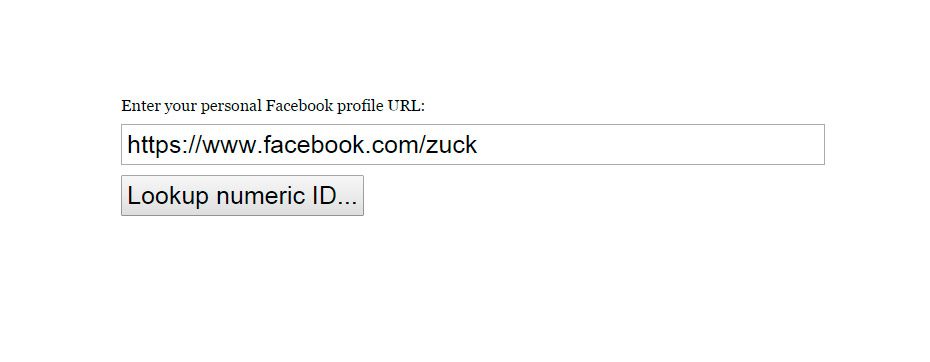
Tanto si accedes a Facebook para socializar, permanecer al tanto de tus eventos favoritos o promocionar los productos de tu empresa, siempre es conveniente conocer un poco más sobre esta red social, a fin de adquirir nuevas habilidades en su manejo y facilitar nuestra experiencia como usuario. Por ejemplo, ¿Ya sabes qué es un ID de Facebook? ¿Quieres saber cómo obtenerlo? Aquí te lo mostramos.
¿Qué es el Facebook ID?
En el mundo de la informática y la programación, cada elemento dentro de un sistema, programa o sitio web, es visto como un “objeto”, con propiedades y funcionalidades asociadas según su tipo. En otras palabras, y aterrizándolo un poco más, cada foto, mensaje, fanpage, video o comentario dentro Facebook es considerado un objeto, y por supuesto, los usuarios tampoco escapan a este sistema.
Cada “objeto” se encuentra asociado a un número único de identificación, conocido como ID, el cual se genera automáticamente cuando nos damos de alta o creamos una página personal o grupo dentro de la plataforma. Habitualmente, el formato de nuestro ID consiste en una serie bastante extensa de caracteres numéricos y que podemos encontrar al final de la URL de nuestra página. Ejemplo: http://www.facebook.com/profile.php? id = number123456789.
¿Por qué debo conocer mi Facebook ID?
Con la llegada de las aplicaciones para Facebook se abría una nueva puerta repleta de posibilidades, y muchos desarrolladores se lanzaron entonces a la tarea de crear herramientas y plugins que enriquecían nuestra experiencia dentro de la red social. Sin embargo, muchas de estas propuestas requieren hoy en día de nuestro ID para ser utilizadas. Por ejemplo, para utilizar plugins de WordPress, crear widgets, metatags, o incluso para añadir un plugin de Facebook dentro de algún sitio web o blog.
Como mencionábamos anteriormente, nuestro ID de Facebook puede ser adquirido desde la propia barra de direcciones en nuestro navegador, pero solo si no hemos modificado el nombre de nuestra URL. Desde el 2009, y como muchos recordarán, Facebook permite a sus usuarios modificar la dirección de su perfil para hacerla más asequible y fácil de recordar, aunque eso no significa precisamente que el ID se haya modificado. Entonces ¿Cómo obtenerlo?
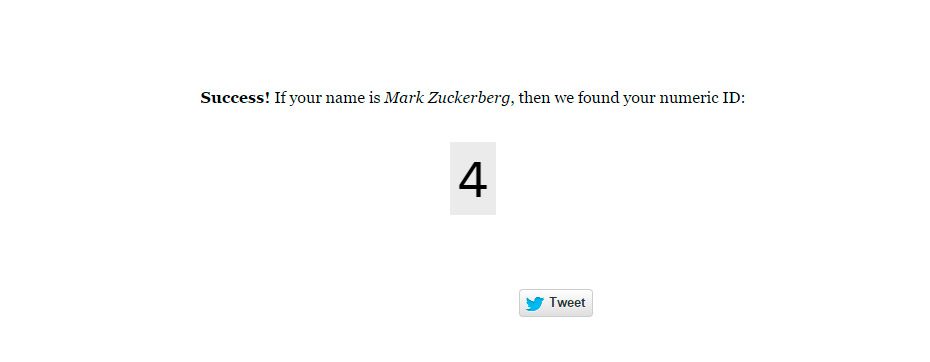
¿Cómo obtengo mi Facebook ID?
A partir de ahora vamos a suponer que has modificado la URL de tu perfil y no puedes obtener el ID directamente desde la barra de direcciones de tu navegador. El primer método consiste en utilizar un servicio externo, gratuito y rápido, que como veremos a continuación, es muy fácil de utilizar.
La herramienta en cuestión se denomina “Find My Facebook Id” y podemos acceder a ella mediante el siguiente enlace: http://findmyfacebookid.com/. Una vez dentro, lograremos observar un botón y un cuadro de texto, desde donde nos indican que ingresemos nuestro URL personal de Facebook. Precisamente, el próximo paso consiste en acceder a nuestra cuenta en la red social y copiar la dirección que aparece en el navegador (por ejemplo:https://www.facebook.com/minombre).
Finalmente, pegamos la dirección en la caja de texto de la página antes mencionada y presionamos el botón que automáticamente nos mostrará en pantalla nuestro ID. Paralelamente, también puedes utilizar otras herramientas igual de efectivas como http://www.bufa.es/id-pagina-facebook/ o www.findfacebookid.com/.
Para el segundo método, solo necesitaremos sustituir la palabra www en nuestra dirección de perfil por la palabra graph. En realidad, no se trata de un truco de hackers ni mucho menos, sino que más bien estaremos haciendo uso de una herramienta que Facebook propone para conocer todo lo referente a nuestra cuenta, y por supuesto, conocer también nuestra ID.
De esta manera, si nuestro perfil tuviese la siguiente dirección: https://www.facebook.com/minombre, deberíamos sustituirla por https://graph.facebook.com/minombre, y con ello aparecerá directamente en pantalla toda una serie de datos en los que, para no abrumarnos demasiado, podemos oprimir la combinación de teclas Ctrl + F en el propio navegador y escribir la palabra ID. Lo anterior permitirá que el navegador busque la palabra ID dentro de la página y nos muestre por fin el dato solicitado.